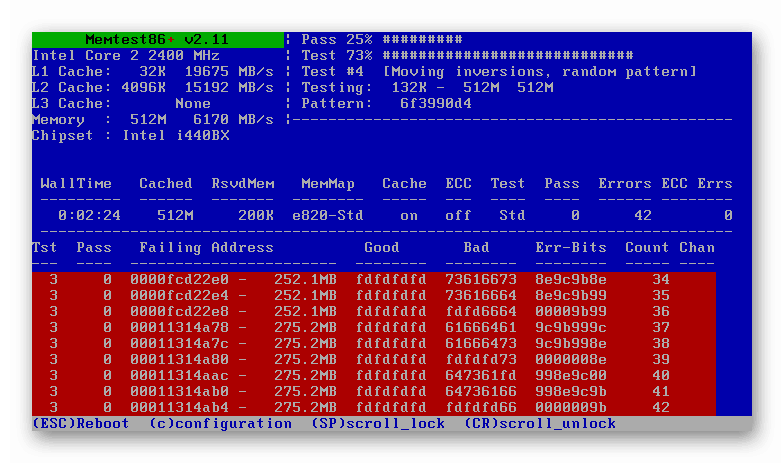Rozwiązywanie problemów z błędem 0x80070570 podczas instalowania systemu Windows 7
Jednym z problemów podczas instalacji systemu Windows 7 może być błąd 0x80070570. Dowiedzmy się, co to za usterka i jak to naprawić.
Zobacz także: Jak naprawić błąd 0x80070005 w systemie Windows 7
Przyczyny i rozwiązania problemu
Bezpośrednią przyczyną 0x80070570 jest to, że podczas instalacji systemu nie przenosi wszystkich niezbędnych plików z dystrybucji na dysk twardy. Istnieje kilka czynników, które mogą prowadzić do tego:
- Zepsuty obraz instalacyjny;
- Wadliwe działanie przewoźnika, z którego wykonana jest instalacja;
- Problemy z pamięcią RAM;
- Awaria dysku twardego;
- Nieistotna wersja systemu BIOS;
- Problemy na płycie głównej (bardzo rzadko).
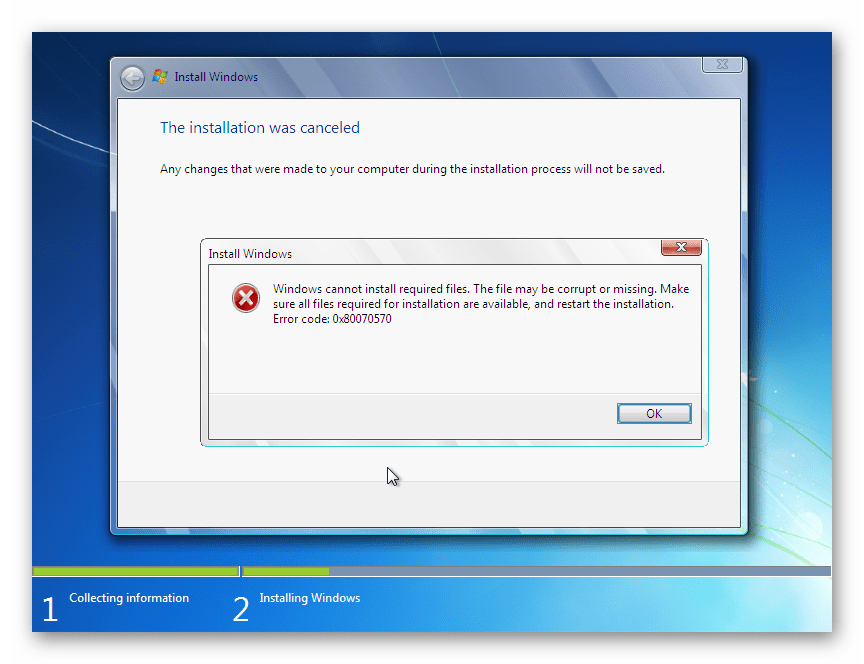
Oczywiście każdy z powyższych problemów ma swoje własne rozwiązanie. Ale przed zagłębianiem się w komputerze sprawdź, czy uszkodzony obraz systemu Windows 7 jest używany do instalacji oraz czy nośnik (dysk CD lub pamięć flash USB) nie jest uszkodzony. Najłatwiej to zrobić, próbując zainstalować na innym komputerze.
Należy również sprawdzić, czy bieżąca wersja systemu BIOS obsługuje instalację systemu Windows 7. Oczywiście jest mało prawdopodobne, że nie obsługuje go, ale jeśli masz bardzo stary komputer, ta sytuacja może również wystąpić.
Metoda 1: Sprawdź dysk twardy
Jeśli masz pewność, że plik instalacyjny jest poprawny, nośnik nie jest uszkodzony, a BIOS jest aktualny, sprawdź dysk twardy pod kątem błędów - jego uszkodzenie jest często przyczyną błędu 0x80070570.
- Ponieważ system operacyjny na komputerze nie został jeszcze zainstalowany, nie będzie działać ze standardowymi metodami, ale można go uruchomić za pomocą środowiska odzyskiwania przy użyciu dystrybucji systemu Windows 7 do instalacji systemu operacyjnego. Uruchom instalator iw otwartym oknie kliknij element "Przywracanie systemu" .
- Otworzy się okno środowiska odzyskiwania. Kliknij "Wiersz poleceń" .
- W otwartym oknie wiersza polecenia wprowadź następujące wyrażenie:
chkdsk /r /fKliknij Enter .
- Spowoduje to uruchomienie sprawdzania dysku twardego pod kątem błędów. Może to zająć dużo czasu i dlatego musisz być cierpliwy. W przypadku wykrycia błędów logicznych narzędzie spróbuje automatycznie naprawić sektory. W przypadku stwierdzenia uszkodzeń fizycznych, należy jeszcze skontaktować się z serwisem naprawczym - wymienić dysk twardy na kopię roboczą.
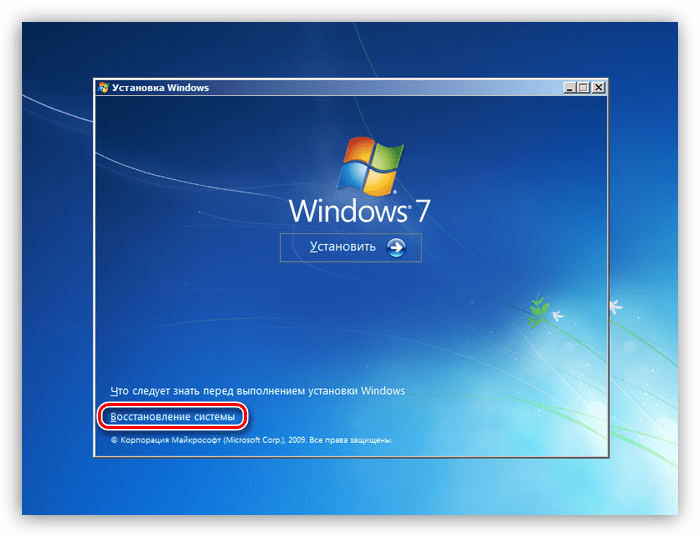
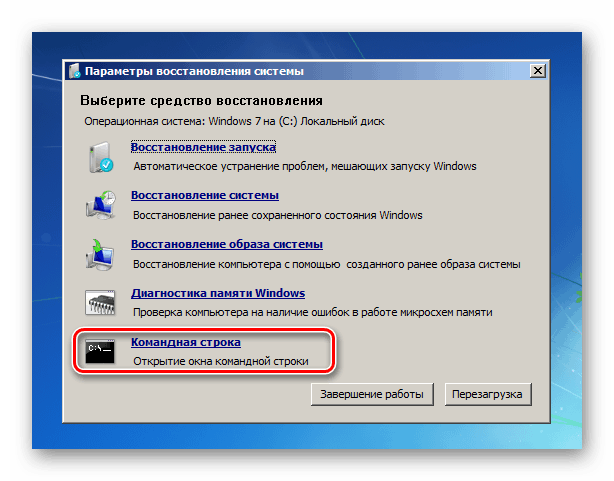
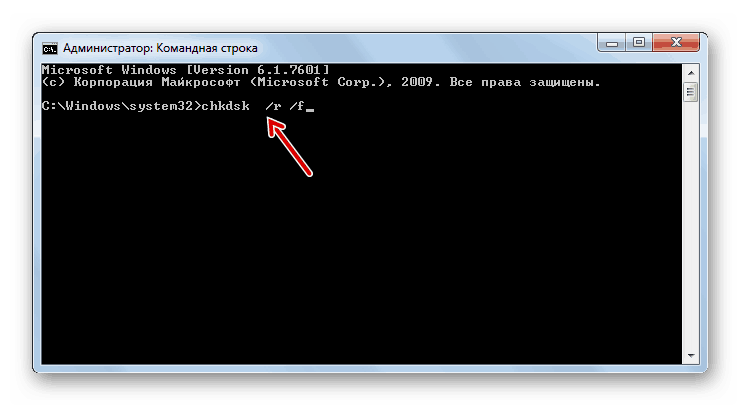
Metoda 2: Sprawdź pamięć RAM
Przyczyną błędu 0x80070570 może być uszkodzona pamięć RAM komputera. W takim przypadku konieczne jest sprawdzenie. Uruchomienie tej procedury odbywa się również poprzez wprowadzenie polecenia do "wiersza poleceń" uruchomionego ze środowiska przywracania.
- W oknie "Wiersz poleceń" wpisz trzy takie wyrażenia:
Cd..Cd windowssystem32Mdsched.exePo wprowadzeniu każdego z nich naciśnij Enter .
- Pojawi się okno, w którym powinieneś kliknąć opcję "Uruchom i sprawdź ..." .
- Komputer uruchomi się ponownie, a następnie rozpocznie się sprawdzenie pamięci RAM pod kątem błędów.
- Po zakończeniu skanowania komputer automatycznie się zrestartuje, a informacje o wynikach skanowania zostaną wyświetlone w otwartym oknie. Jeśli narzędzie znajdzie błędy, przeprowadź skanowanie każdego modułu pamięci oddzielnie. Aby to zrobić, przed rozpoczęciem procedury otwórz jednostkę systemową komputera i odłącz wszystkie paski pamięci poza jednym. Powtarzaj operację, aż narzędzie znajdzie uszkodzony moduł. Od jego użycia należy porzucić, a jeszcze lepiej - zastąpić nowym.
Lekcja: Sprawdź RAM w Windows 7
Możesz także sprawdzić na przykład za pomocą programów innych firm MemTest86 + . Z reguły skanowanie to jest wyższej jakości niż przy użyciu narzędzia systemowego. Ale biorąc pod uwagę, że nie można zainstalować systemu operacyjnego, będzie musiał wykonać przy użyciu LiveCD / USB.
![Testowanie pamięci RAM w memtest + 86 zakończone w Windows 7]()
Lekcja:
Programy do sprawdzania pamięci RAM
Jak korzystać z MemTest86 +
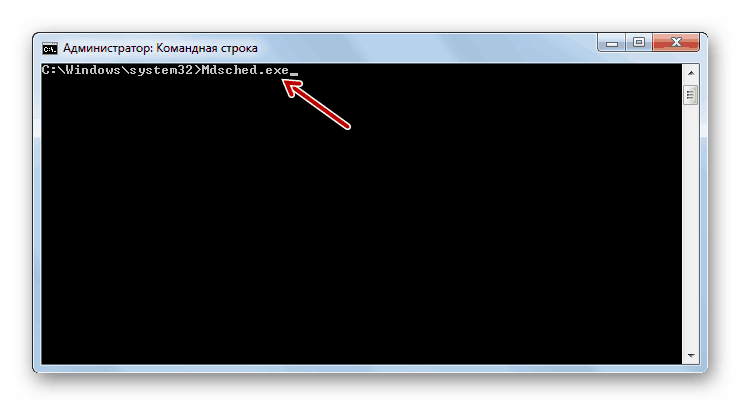

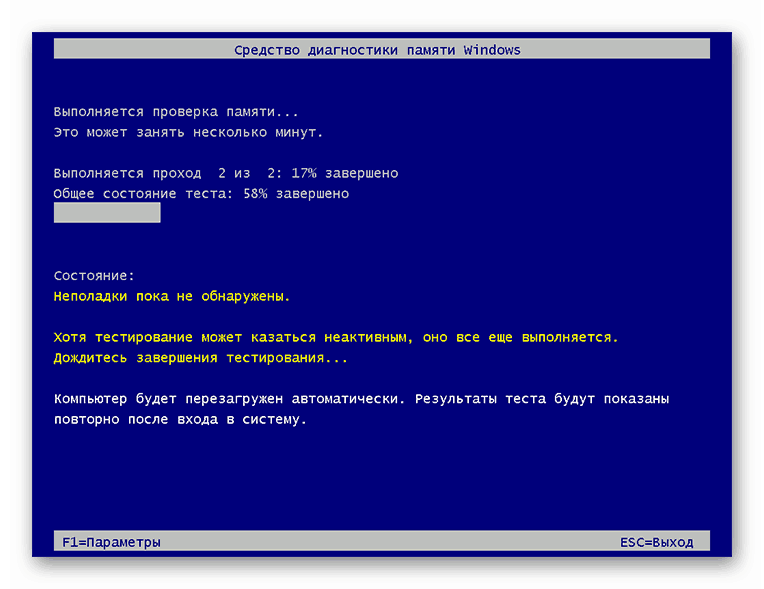
Przyczyną błędu 0x80070005 może być wiele czynników. Ale w większości przypadków, jeśli wszystko jest w porządku z obrazem instalacyjnym, wina leży w pamięci RAM lub na dysku twardym. Jeśli rozpoznasz te problemy, najlepiej wymienić wadliwy komponent komputera na wersję sprawną, ale w niektórych przypadkach może to być ograniczone do napraw.